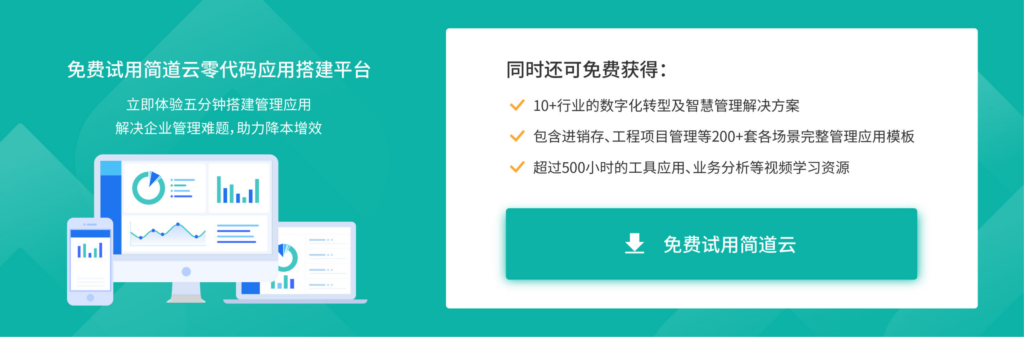超链接可以将一个单元格或一组单元格转换为可点击的链接,让您快速访问您想要的信息。那如何设置超链接?本文将详细介绍如何在 Excel 中设置数据超链接,让您轻松管理和利用数据。无论您是初学者还是有经验的用户,这篇文章都将为您提供有用的技巧和步骤。

在 Excel 中,您可以将一个单元格或一组单元格转换为可点击的链接。这样,当您单击该链接时,就可以快速访问您想要的信息。
下面是设置数据超链接的步骤:
1、找到您要设置超链接的单元格。在这个单元格上单击右键,选择“链接”。
2、在弹出的菜单中,选择“超链接”。
3、在“超链接”对话框中,选择“现有文件或网页”选项卡。在“地址”栏中输入您要链接到的网址或文件的路径。
4、如果您要链接到的是 Excel 工作簿中的另一个工作表,选择“此文档中的位置”选项卡,然后在“单元格引用”栏中输入该工作表的名称和单元格的位置。例如,如果您要链接到“Sheet2”的单元格“A1”,则输入“Sheet2!A1”。
5、在“文本显示”栏中输入您想要在单元格中显示的文本。
6、单击“确定”按钮,您的超链接就设置好了。
请注意,如果您设置的超链接是一个网址,那么在单元格中会显示完整的网址。
如果您只想在单元格中显示文本,可以在文本前面添加“#”符号,然后在“地址”栏中输入您要链接到的网址。例如,“#点击这里”将在单元格中显示“点击这里”,并且单击该文本将链接到您在“地址”栏中输入的网址。
如果您想要删除超链接,只需右键单击该单元格,然后选择“删除超链接”即可。
简道云,在线完成表格处理
简道云是一个在线的零代码表单工具,搭载丰富的函数、强大的逻辑表单和可视化插件,通过简单的拖拽就能够快速完成报表数据的采集设计、数据回收、数据上报、数据可视化、报表打印等流程。此外,简道云还可以与微信、钉钉等软件联动,通过在线的数据收集、数据分析、团队协作,实现用户DIY搭建数据管理平台,同时满足数据管理和移动办公这两大需求。
点击此处,了解更多简道云表单应用